Hur man ställer in datagräns för Wi-Fi och Ethernet i Windows 11
Den här artikeln visar hur du ställer in en datagräns för Wi-Fi och Ethernet i Windows 11 utan att ladda ner appar från tredje part. Om du har att göra med datatak och begränsat internet ger Microsoft dig ett praktiskt verktyg för att säkerställa att du inte får slut på data.
Annons
Så, Windows 11 har en inbyggd databegränsare för alla typer av internetanslutningar och dataanvändningsspårare. Kom dock ihåg att din internetleverantör kan räkna trafik något annorlunda än Windows 11 gör det. Windows 11 inaktiverar inte heller anslutningen när du väl når gränsen. Istället kommer det att skicka meddelanden till dig med varningar om att du är på väg att överskrida din datagräns.
För att börja måste du ansluta till det nätverk som du vill sätta en gräns för. Även om Windows 11 har en länk för att ställa in nätverksgränser för specifika nätverk, fungerar den av någon anledning inte och omdirigerar användare till inställningar för det aktuella Wi-Fi-nätverket. Kanske är det bara en bugg som Microsoft snart kommer att lösa.
Ställ in datagräns för Wi-Fi i Windows 11
- Öppen Windows-inställningar genom att trycka på Vinna + jag nycklar. Du kan också högerklicka på Start-menyknappen och välja inställningar.
- Gå till Nätverk & internet sektion.
- Klicka på Dataanvändning knappen i det övre högra hörnet av skärmen.
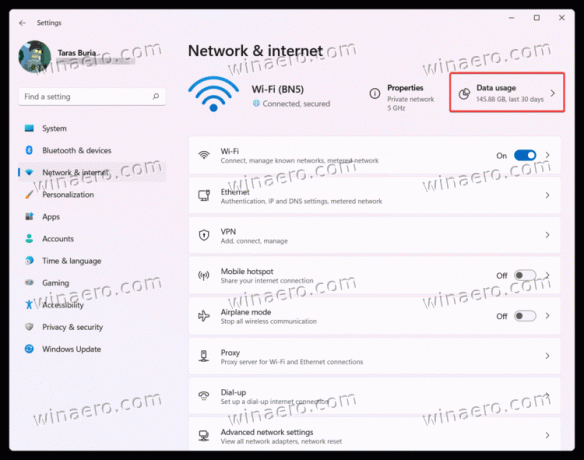
- Klicka på Ange datagräns.
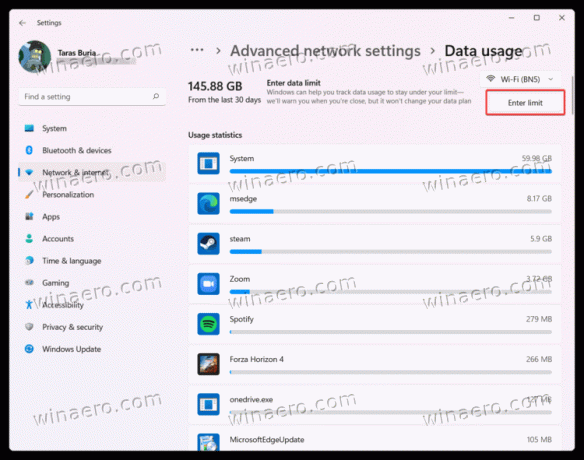
- Ange datagränsen du vill ställa in för ett Wi-Fi-nätverk. Du kan ange engångs- eller månadsgränser i megabyte eller gigabyte.

- Klick Spara att tillämpa ändringar.
Du är färdig!
Notera att Windows 11 som standard använder megabyte, så glöm inte att byta till gigabyte i Enhet fält.
Efter att ha ställt in en gräns för Wi-Fi i Windows 11 kan du också markera nätverket som mätt. Det alternativet begränsar bakgrundsaktiviteter för vissa appar, förhindrar automatiska Windows-uppdateringar och tillämpar andra begränsningar för att begränsa nätverkstrafik och spara värdefulla megabyte. För att göra det, aktivera Uppmätt anslutning alternativ.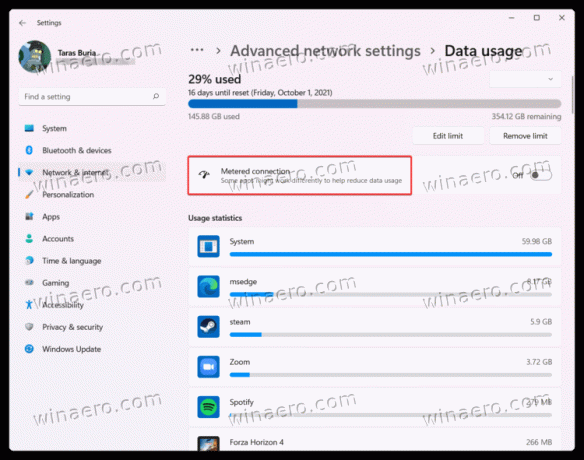
Om du använder en trådbunden internetanslutning är begränsning av data för Ethernet i Windows 11 nästan identisk med hur du gör det med en Wi-Fi-anslutning. Gör följande.
Hur man ställer in datagräns för Ethernet
- Öppna Windows-inställningar genom att trycka på Vinna + jag eller annan föredragen metod.
- Gå till Nätverk & internet sektion.
- Välj Ethernet.
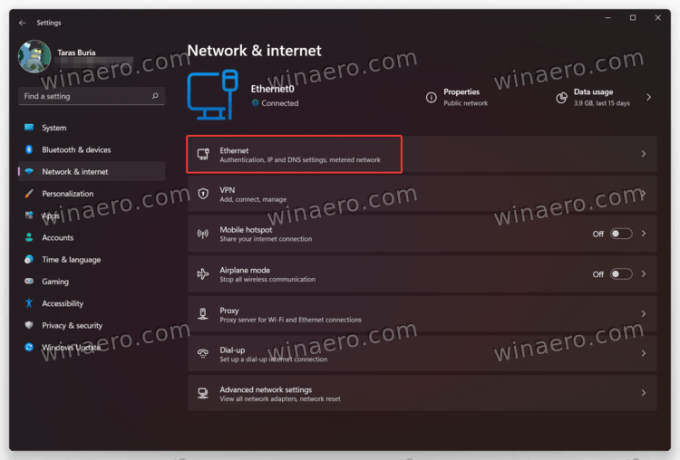
- Klicka på Ställ in en datagräns för att hjälpa till att kontrollera dataanvändningen på detta nätverk länk.
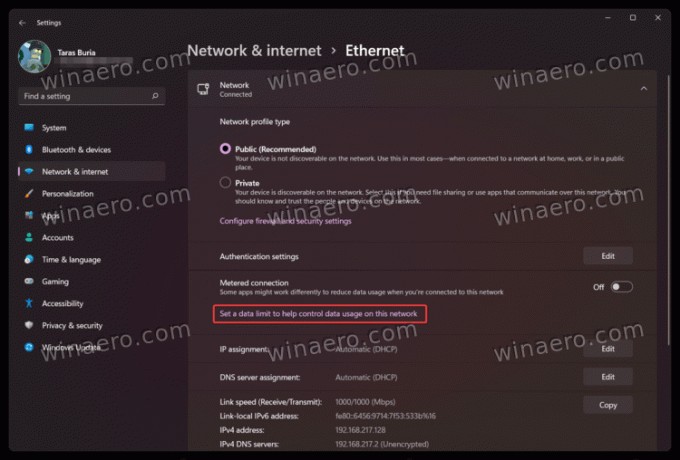
- Se till att du har valt på nästa skärm Ethernet från rullgardinsmenyn ovanför Ange gräns knapp.
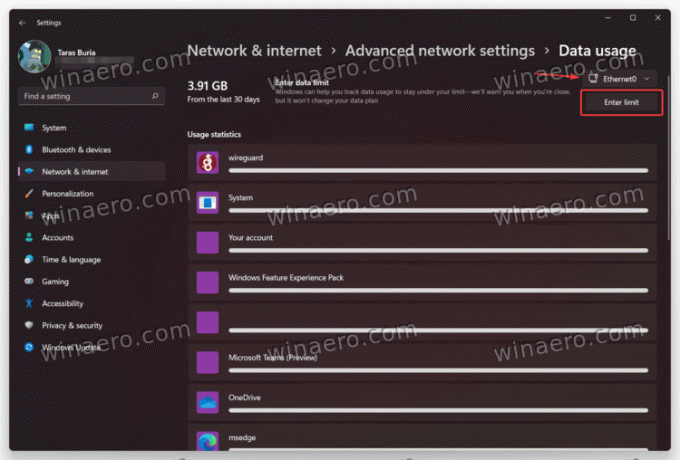
- Ange din engångs- eller månadsgräns. Kom ihåg att välja rätt enheter (MB eller GB).

- Klick Spara att tillämpa ändringar. Om det behövs, markera nätverket som mätt.
Du är färdig!
Ändra eller ta bort nätverksdatagräns i Windows 11
- Gå till Windows-inställningar appen och öppna Nätverk & internet sektion.
- Klicka på Dataanvändning knappen i det övre högra hörnet av skärmen.
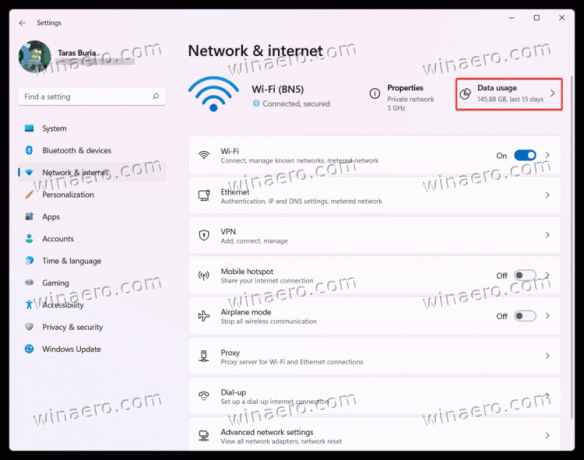
- Klicka sedan på Redigera gräns för att ändra datagränsen i Windows 11.

- Ange en ny gräns och klicka sedan på Spara.

- För att ta bort datagränsen i Windows 11, klicka på Ta bort gränsen knapp.
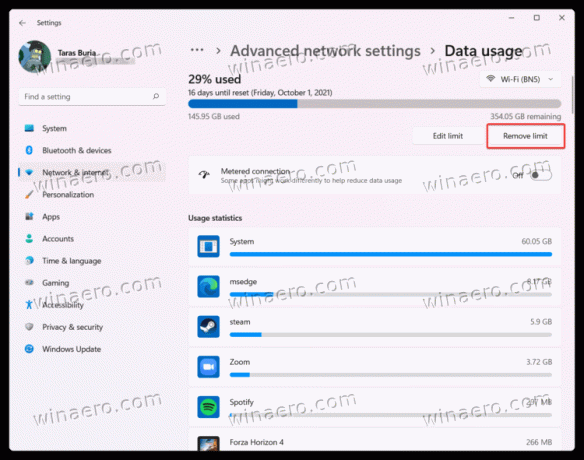
- Bekräfta åtgärden genom att trycka på Avlägsna knapp.

Det är så du ställer in en datagräns i Windows 11 utan appar från tredje part.

